عد از نصب وردپرس، اولين چيزي كه هر مبتدي بايد ياد بگيرد آموزش نصب افزونه وردپرس است. افزونه ها به شما اين امكان را مي دهند تا ويژگي هاي جديدي به وردپرس اضافه كنيد، مانند اضافه كردن يك گالري ، نمايش به صورت اسلايد و غيره. هزاران پلاگين رايگان و پولي براي WordPress در دسترس است.
عد از نصب وردپرس، اولين چيزي كه هر مبتدي بايد ياد بگيرد آموزش نصب افزونه وردپرس است. افزونه ها به شما اين امكان را مي دهند تا ويژگي هاي جديدي به وردپرس اضافه كنيد، مانند اضافه كردن يك گالري ، نمايش به صورت اسلايد و غيره. هزاران پلاگين رايگان و پولي براي WordPress در دسترس است. در اين راهنماي گام به گام آموزش وردپرس به آموزش نصب افزونه وردپرس خواهيم پرداخت.
آموزش نصب افزونه وردپرس
در اين مقاله آموزش نصب افزونه وردپرس به روشهاي نصب افزونه وردپرس مي پردازيم: نصب افزونه وردپرس با استفاده از جستجو، بارگذاري افزونه وردپرس و نصب افزونه وردپرس به صورت دستي با استفاده از FTP.
چگونه افزونه اي را با استفاده از جستجوي افزونه WordPress نصب كنيد؟
ساده ترين روش براي نصب افزونه وردپرس استفاده از جستجوي افزونه است. تنها نكته منفي اين گزينه اين است كه افزونه مورد نظر بايد در فهرست افزونه هاي وردپرس باشد كه اين روش فقط به افزونه هاي رايگان محدود مي شود.
اولين كاري كه شما بايد انجام دهيد اين است كه وارد پيشخوان يا پنل مديريت سايت وردپرسي خود شويد و بعد از قسمت افزونه ها بر روي گزينه افزودن كليك كنيد تا صفحه اي همانند تصوير زير باز شود.
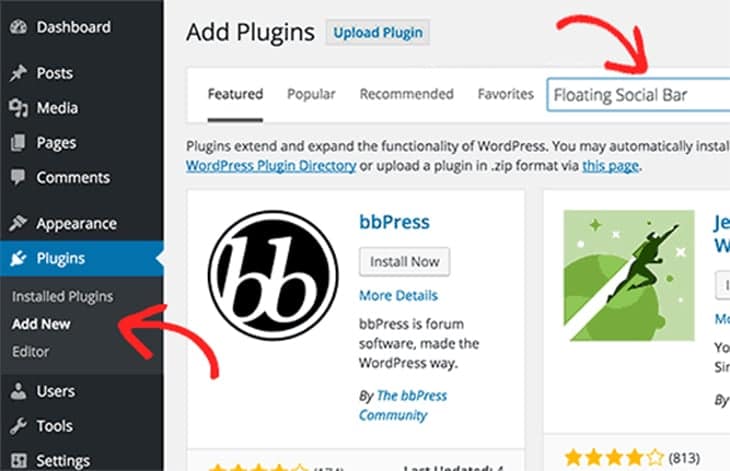 نصب افزونه وردپرس با استفاده از جستجو
نصب افزونه وردپرس با استفاده از جستجو
حالا براي نصب افزونه همانطور كه در تصوير مشاهده ميكنيد نام افزونه مد نظرتون را در فيلد جستجوي افزونهها كه در بالاي صفحه در سمت راست قرار دارد وارد كنيد و به دنبال افزونهاي مورد نظر خود بگرديد.
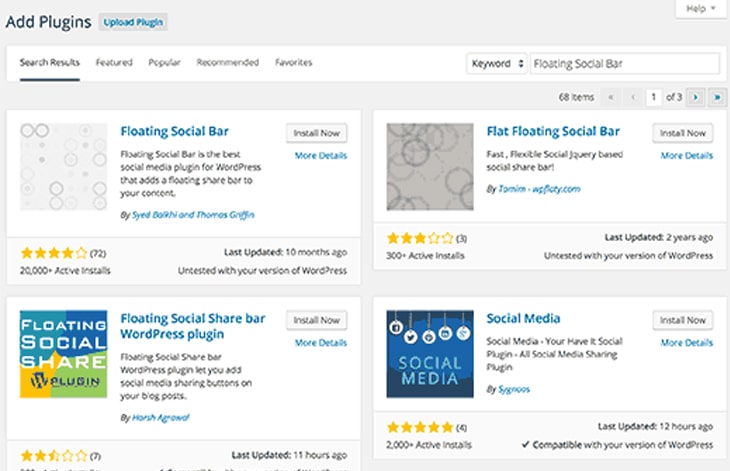 ليست افزونه ها
ليست افزونه ها
مي توانيد افزونه اي را كه براي شما مناسب است انتخاب كنيد. از آنجا كه ما در جستجوي Floating Social Bar بوديم كه به نظر مي رسد اولين افزونه باشد ، روي دكمه “هم اكنون نصب كن” كليك خواهيم كرد.
اكنون افزونه وردپرس را براي شما دانلود و نصب خواهد كرد. پس از نصب افزونه پيغام نصب افزونه با موفقيت انجام شده است را مشاهده خواهيد كرد كه مي توانيد جهت فعال سازي افزونه بر روي گزينه فعال سازي (Activate Plugin) يا جهت بازگشت به بخش نصب افزونه ها بر روي گزينه نصب كننده افزونه (Return to Plugin Installer)كليك نماييد.
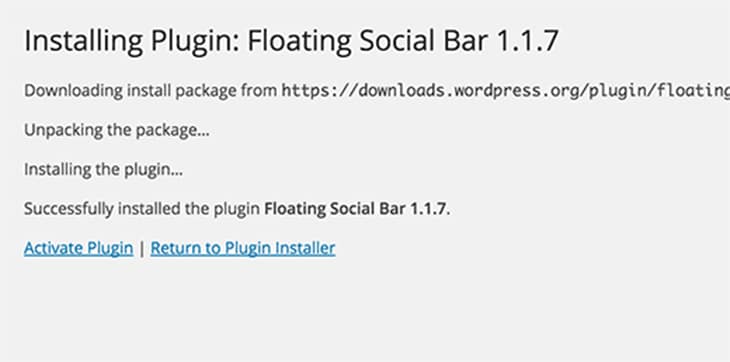 پيغام موفقيت آمير نصب افزونه
پيغام موفقيت آمير نصب افزونه
افزونه وردپرس را مي توانيد براحتي در سايتتان نصب كنيد، اما اگر آنرا فعال نكنيد، كار نخواهد كرد. بنابراين روي گزينه فعال سازي افزونه كليك كنيد تا افزونه در سايت وردپرس شما فعال شود. بعد از نصب افزونه بايد به تنظيمات افزونه بپردازيد كه اين تنظيمات براي هر افزونه متفاوت خواهد بود،.
چگونه افزونه اي را با استفاده از بارگذاري (آپلود) نصب كنيم؟
افزونه هايي كه از اين روش نصب مي كنيم افزونه هايي هستند كه در فهرست افزونه هاي وردپرس درج نشده اند. اين افزونه ها با استفاده از روش اول قابل نصب نيستند.
به همين دليل ما از روش آپلود براي نصب چنين افزونه هايي استفاده مي كنيم. ما به شما نحوه نصب افزونه هاي وردپرس را با استفاده از گزينه بارگذاري افزونه در پيشخوان وردپرس آموزش خواهيم داد.
ابتدا بايد افزونه را از سايت مبدا دانلود كنيد (كه يك فايل زيپ مي باشد). در مرحله بعد ، بايد به قسمت مديريت وردپرس برويد و از قسمت افزونه ها بر روي گزينه افزودن كليك نماييد. پس از آن بر روي دكمه Upload Plugin يا بارگزاري پلاگين در بالاي صفحه كليك كنيد.
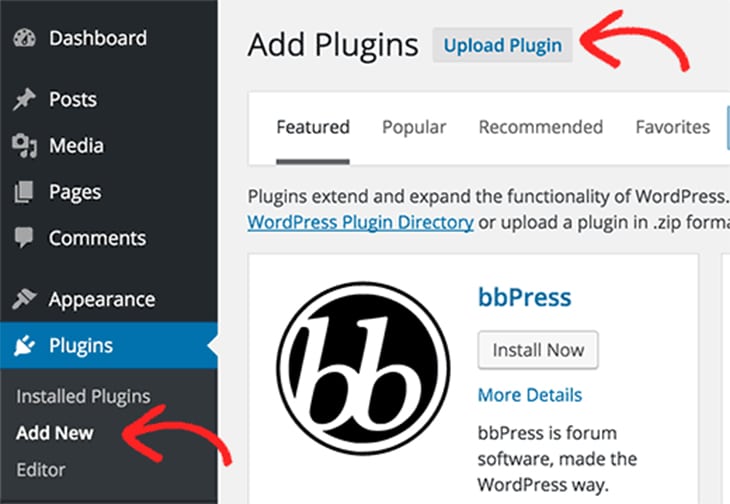 Upload Plugin
Upload Plugin
اين قسمت شما را به صفحه بارگذاري افزونه مي رساند. در اينجا شما بايد بر روي دكمه انتخاب فايل كليك كرده و فايل افزونه اي را كه قبلاً بر روي سيستم خود دانلوده كرده ايد را انتخاب كنيد.
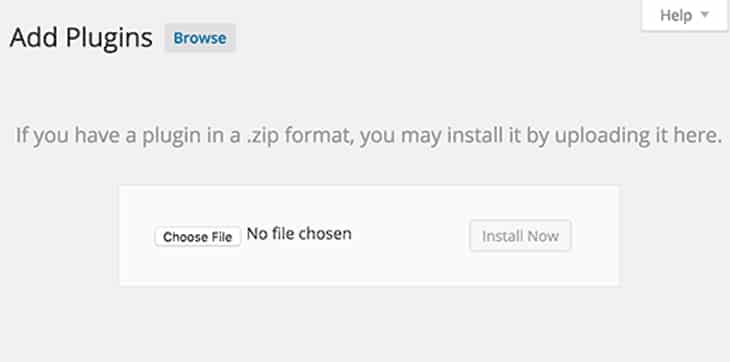 Add Plugins
Add Plugins
پس از انتخاب فايل، بايد بر روي دكمه install now يا نصب كليك كنيد. اكنون وردپرس فايل افزونه را از سيستم شما بارگذاري كرده و آن را براي شما نصب مي كند. كه بعد از اتمام نصب، پيام موفقيت آميزي مانند تصوير زير را مشاهده خواهيد ديد.
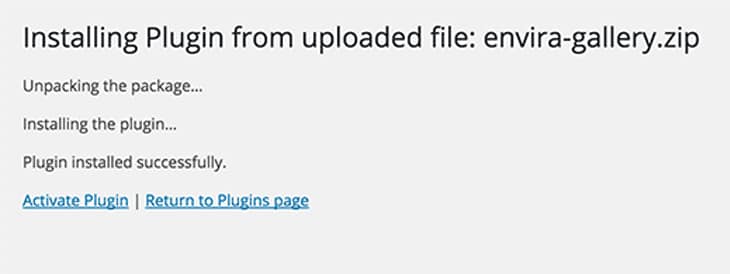 پيغام موفقيت آمير نصب افزونه
پيغام موفقيت آمير نصب افزونه
پس از نصب بايد بر روي گزينه فعال سازي پلاگين كليك كنيد تا افزونه فعال شود.
شما بايد تنظيمات را متناسب با نيازهاي خود انجام دهيد. اين تنظيمات براي هر افزونه متفاوت خواهد بود ، در مقالات افزونه وردپرس مي توانيد نحوه تنظيمات افزونه هاي وردپرس را مشاهده نماييد.
چگونه با استفاده از FTP يك افزونه WordPress را نصب كنيم؟
در برخي موارد، ممكن است ارائه دهنده ميزبان هاست شما محدوديتهايي در بارگزاري فايل ها داشته باشد كه در اين شرايط بهترين راه اين است كه افزونه را بصورت دستي با استفاده از FTP نصب كنيم.
ابتدا بايد فايل را دانلود نماييد( فايل به صورت زيپ خواهد بود). در مرحله بعد ، بايد فايل zip را در رايانه خود استخراج كنيد(extract كردن).
با استخراج فايل زيپ افزونه، يك پوشه جديد با همان نام ايجاد مي شود. اين پوشه اي است كه شما بايد با استفاده از يك سرويس دهنده FTP به صورت دستي در وب سايت خود بارگذاري كنيد.
بايد از طريق اكانت FTP به هاست خود دسترسي پيدا كنيد. اگر نام كاربري و رمز عبور FTP خود را نداريد ، با ارائه دهنده ميزبان وردپرس خود تماس بگيريد و از آنها بخواهيد.
برنامه هاي زيادي براي بارگزاري فايل از طريق اكانت ftp وجود دارد كه يكي از بهترين برنامه ها FileZilla مي باشد. برنامه ي مورد نظر خود را در سيستم اجرا كرده و با استفاده از نام كاربري و كلمه عبور وارد حساب ftp خود شويد تا به سرور وب سايت خود متصل شويد. پس از اتصال ، بايد به مسير / wp-content / plugins دسترسي پيدا كنيد.
در مرحله بعد پوشه اي را كه از فايل زيپ خارج كرده ايد را در پوشه / wp-content / plugins / با كليك سمت راست و انتخاب گزينه آپلود در سرور وب خود بارگذاري نماييد.
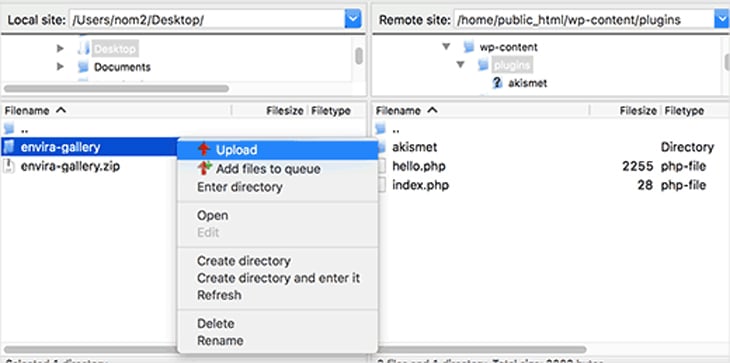 نصب افزونه وردپرس با استفاده از FTP
نصب افزونه وردپرس با استفاده از FTP
پس از بارگذاري فايل ها، بايد به قسمت مديريت وردپرس مراجعه كرده و از قسمت افزونه ها بر روي گزينه افزونه هاي نصب شده كليك كنيد. پلاگين شما با موفقيت نصب شده كه در صفحه افزونه ها مشاهده خواهيد كرد.
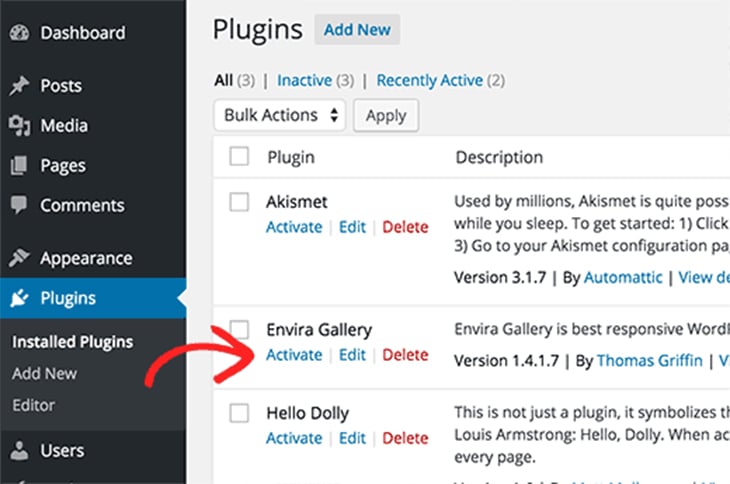 فعال كردن افزونه
فعال كردن افزونه
شما بايد روي گزينه فعال سازي افزونه كليك كنيد تا افزونه فعال شود. پس از فعال سازي، ممكن است لازم باشد افزونه را پيكربندي كنيد.
منبع: اف تي سنتر
- ۱۷ بازديد
- ۰ نظر